Activer / désactiver / désinstaller le paramètre de réalité mixte et connecter le microphone de bureau dans Windows 10

Réalité mixte introduit dans Windows 10 v1709 combine le tressaillement de la réalité virtuelle et la réalité augmentée dans les jeux et la diffusion en continu. Cette fonctionnalité a été rendue possible par les progrès de la vision par ordinateur, l'amélioration de la puissance de traitement graphique, la technologie d'affichage améliorée et les systèmes de saisie. Vous pouvez y accéder depuis la section Paramètres. Toutefois, si vous trouvez que ce paramètre est manquant, vous pouvez l'ajouter. Vous pouvez également utiliser cette astuce pour masquer les paramètres de réalité mixte à partir de la page Paramètres..
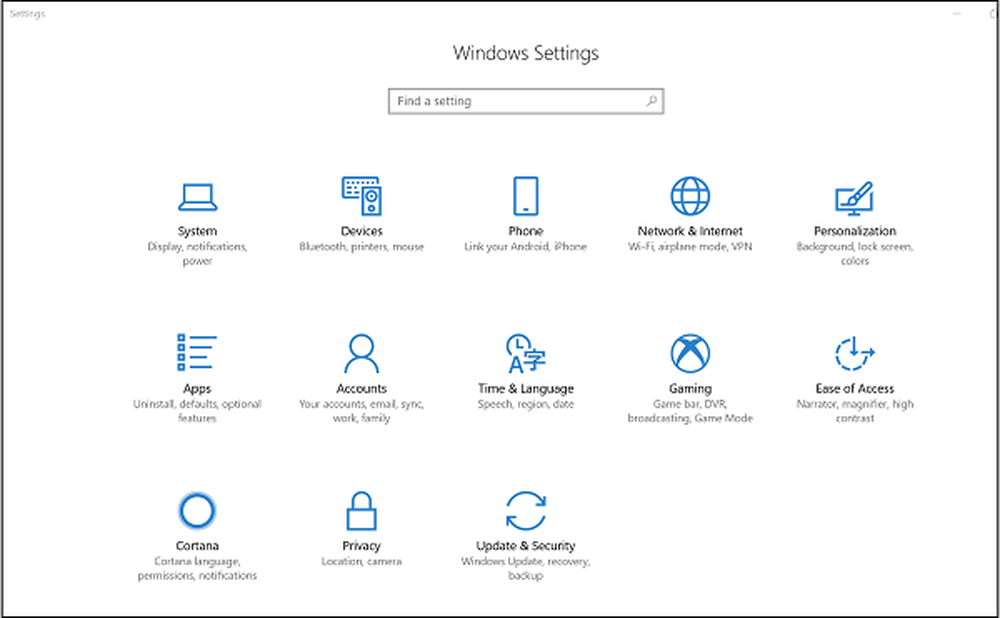
Voyons comment activer ou désactiver, désinstaller ou réinstaller le paramètre de réalité mixte Windows et comment connecter correctement le microphone de bureau dans Windows 10 afin d'obtenir la meilleure expérience de réalité mixte.
Paramètres de réalité mixte dans Windows 10 v1709

Avant de commencer, vérifiez si votre PC prend en charge la réalité mixte. Si tel est le cas, vous devriez pouvoir voir le paramètre de réalité mixte. Si pour une raison étrange vous ne le faites pas, alors ce hack de registre vous aidera à l'obtenir. Mais attention, si votre PC ne prend pas en charge la réalité mixte Windows, vous ne pourrez peut-être pas ouvrir ses paramètres, qui incluent des options pour:
- Audio et discours,
- Environnement,
- Affichage de la tête et
- Désinstaller.
Ouvrez l'éditeur de registre. Utilisez le raccourci clavier Windows + R pour ouvrir la commande Exécuter. Type regedit, et cliquez sur OK.
Ensuite, parcourez l'adresse suivante:
HKEY_CURRENT_USER \ Software \ Microsoft \ Windows \ CurrentVersion \ Holographic
Ensuite, faites un clic droit sur le Holographique (dossier), choisissez "Nouveau" et cliquez sur DWORD (32 bits) Valeur.
Une fois terminé, attribuez à la clé le nom suivant. - FirstRunSucceeded et appuyez sur Entrée.
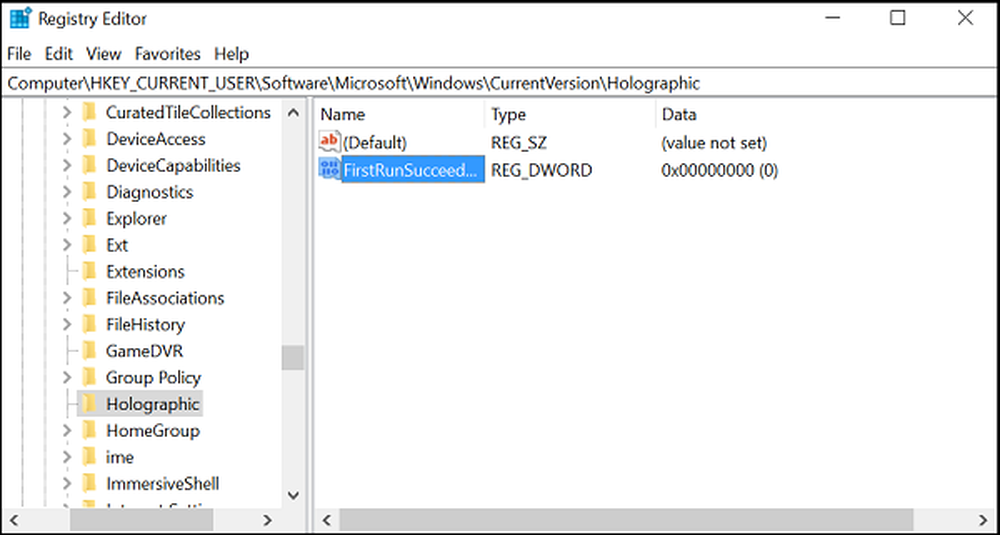
Maintenant, double-cliquez sur la clé nouvellement créée et changez sa valeur de 0 à 1. Si le fichier DWORD existe déjà, il vous suffit de changer sa valeur en 1.


Pour explorer ses options, sur lesquelles vous pouvez cliquer et explorer les paramètres que vous pouvez maintenant personnaliser. Mais comme je l'ai dit, votre PC devra prendre en charge la réalité mixte.
Par défaut, si Windows 10 détecte si votre PC prend en charge la réalité mixte Windows, puis définit la valeur de FirstRunSucceeded à 1 - sinon il sera mis à 0.
Connexion d'un microphone de bureau avec une réalité mixte Windows
Le son est configuré pour aller à votre casque chaque fois que vous le connectez. Toutefois, si vous utilisez un casque et non un casque avec un microphone, vous voudrez probablement continuer avec un micro de bureau connecté à votre PC. Voici comment faire cela.
Ouvrez l'application du portail de réalité mixte sur votre PC. Sélectionnez les paramètres et déplacez pour choisir Audio et discours dans le menu latéral.
Maintenant, il suffit de basculer le commutateur 'Lorsque je porte mon casque, éteignez le micro du casque'.
De plus, si vous souhaitez calibrer l’affichage du casque, choisissez "Affichage du casquedans les "Paramètres" et basculez vers le panneau de droite. Ici, vous pouvez faire deux modifications:
- La qualité des visuels
- Étalonnage

Nous sommes plus intéressés par la dernière option. Alors, déplacez simplement le curseur à la position désirée.
Ce message vous aidera si Windows Mixed Reality ne fonctionne pas.
Désinstaller Mixed Reality
Si Windows Mixed Reality ne fonctionne pas bien ou si vous souhaitez libérer de l'espace disque, vous pouvez le désinstaller. Cela supprimera également certaines informations connexes, mais les applications de réalité mixte préinstallées resteront sur votre ordinateur. Pour désinstaller la réalité mixte, sélectionnez le Désinstaller onglet puis cliquez sur le Désinstaller bouton. Mais avant cela, débranchez votre casque et cliquez sur le portail Mized Reality..
À réinstaller la réalité mixte, Allez dans Démarrer> Portail de réalité mixte et sélectionnez Exécuter la configuration..
Lire la suite: Comment configurer des contrôleurs de mouvement pour une réalité mixte.



